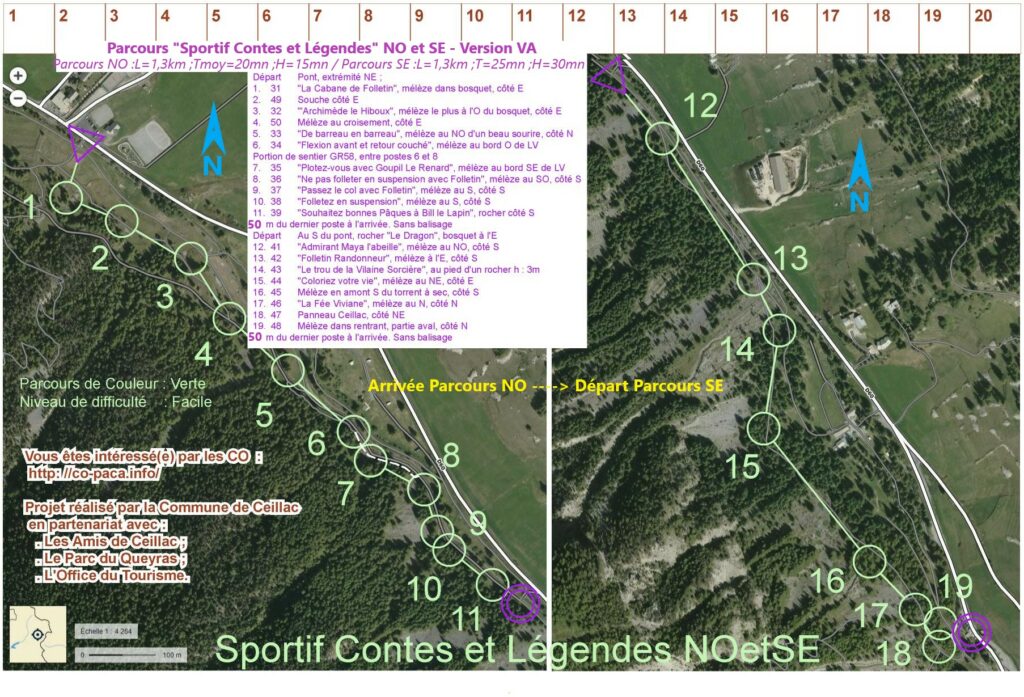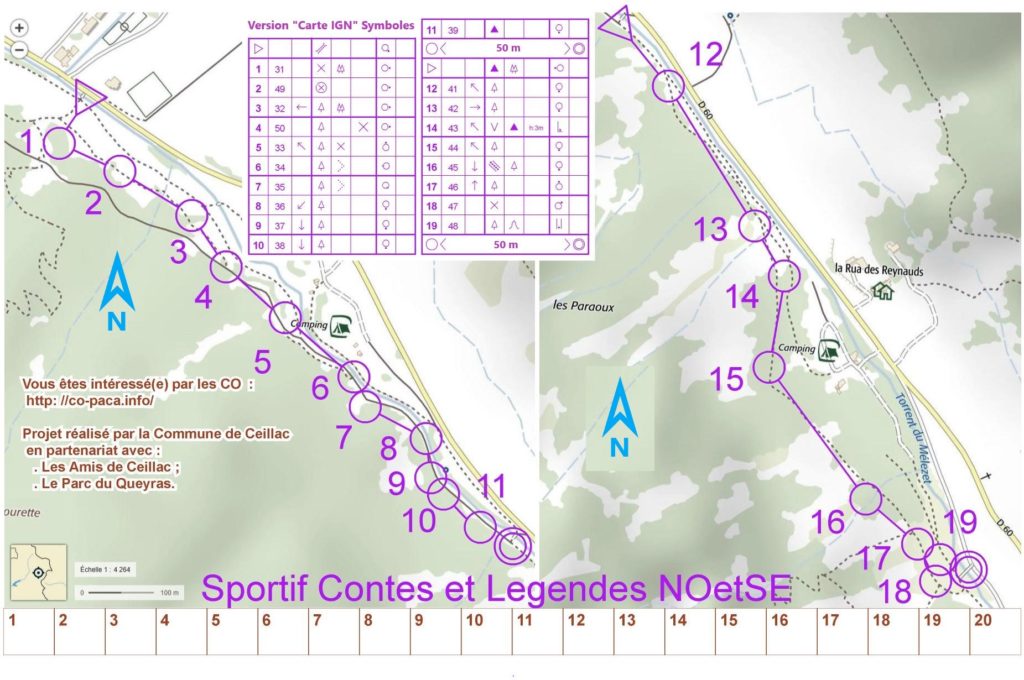Courses d’Orientation
Qu’est-ce qu’une Rando Course d’Orientation ? Comment ça marche ?

Exemple d’une carte de course d’orientation

Qu’est-ce qu’une Rando Course d’Orientation « Rando CO » à Ceillac ?
Le coût d’une carte de « Rando CO » est bien moins élevé que le coût d’une carte de CO. Son élaboration ne nécessite pas le professionnalisme des réalisateurs de cartes de CO. Le fond de Carte est, soit une vue aérienne, soit une carte IGN, récupéré sur le site Web « geoportail.gouv.fr/plan ».
Les détails du terrain, de type vue aérienne et de type carte IGN, sont bien moins visibles que ceux des vraies cartes de CO.
Les postes des parcours sont disposés à proximité des chemins et des sentiers et la description textuelle des postes est essentielle ; lorsqu’ils en sont trop éloignés, des rubalises facilitent l’accès au poste.

Cartes des 4 parcours disponibles
1. Support papier
Les cartes « Titre du parcours » sont imprimées recto-verso :
– au recto, on a une carte vue aérienne (VA) et une définition textuelle des postes ;
– au verso, on a selon le parcours :
- « Sportif Contes et Légendes NO et SE », une carte vue IGN et une définition symbolique des postes à la norme « Course d’Orientation (CO) » ;
- « Cascade de la Pisse », une carte vue CO et une définition textuelle des postes ;
- « Les Balcons de Ceillac EO », une carte vue CO et une définition textuelle des postes ;
- « Bois du Moulin », une carte vue CO et une définition textuelle des postes ;
Les parcours sont courus avec ou sans boussole, la direction du Nord est indiquée sur la carte.
Avec la pince installée sur le poste, vous pouvez poinçonner le n° de poste sur la table à poinçonner de la carte.
Les cartes disponibles sont (pdf avec les 4 parcours, vue aérienne et IGN) :
- Bois du Moulin (■ en téléchargement : version vue aérienne, version vue ign)
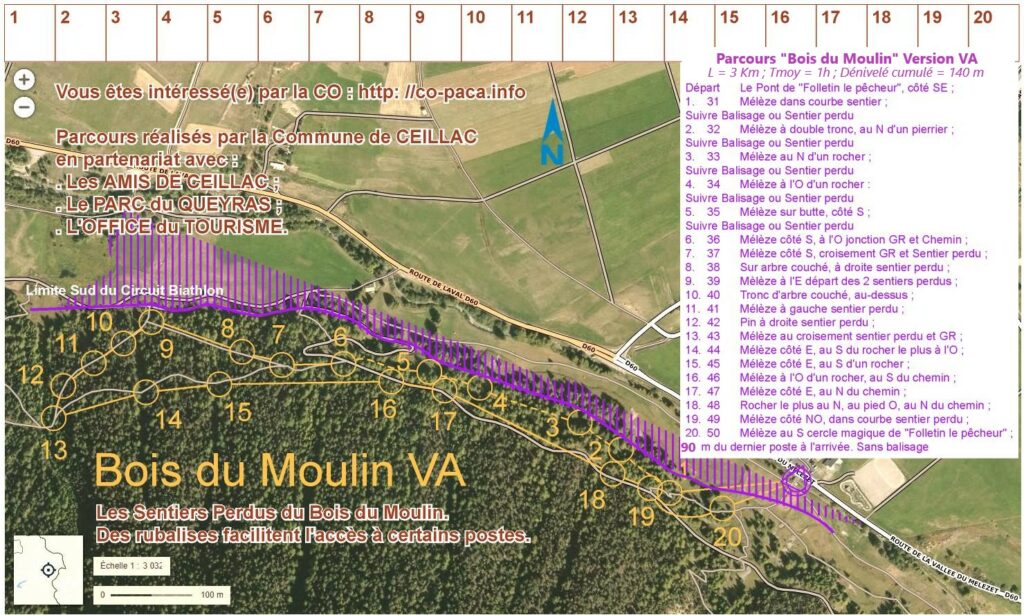
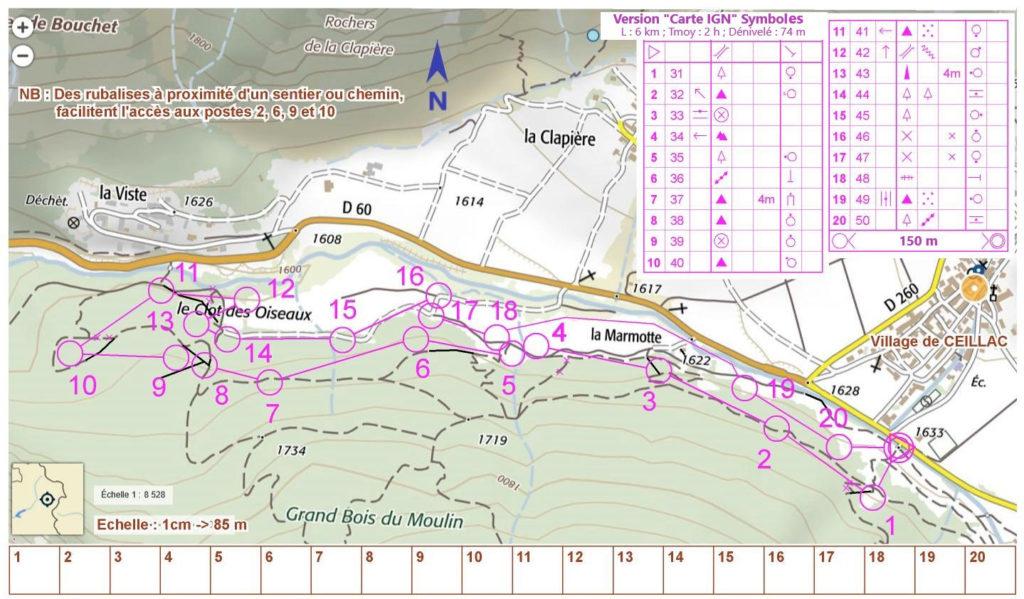
- Cascade de la Pisse (■ en téléchargement : version vue aérienne, version vue ign)
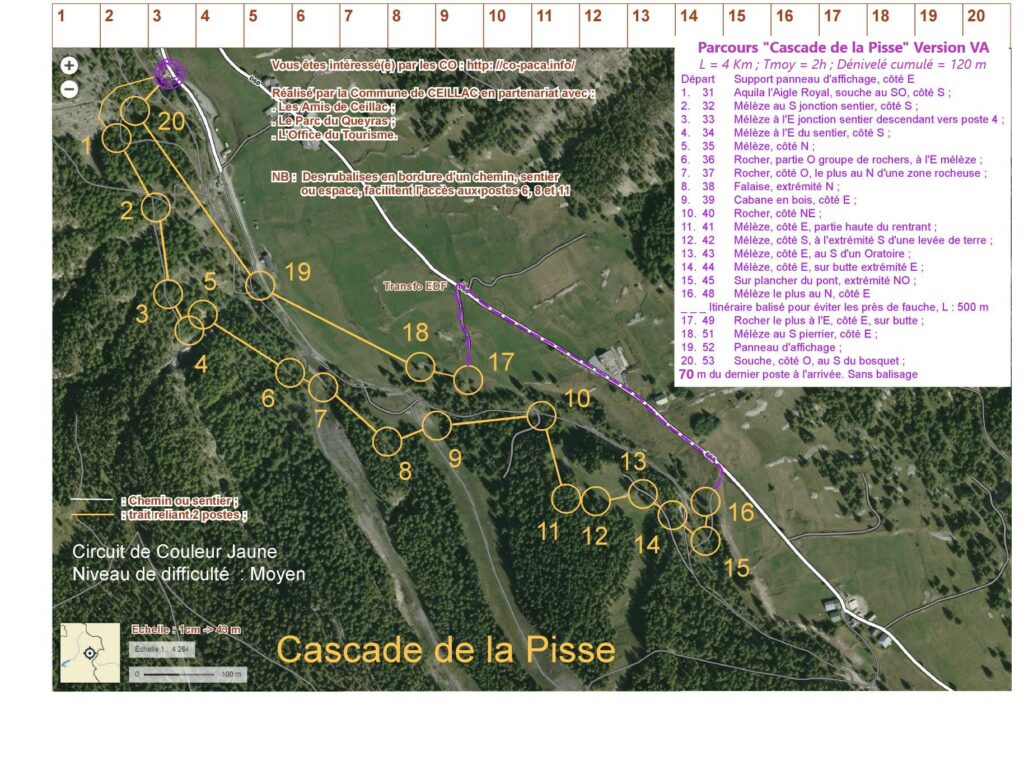
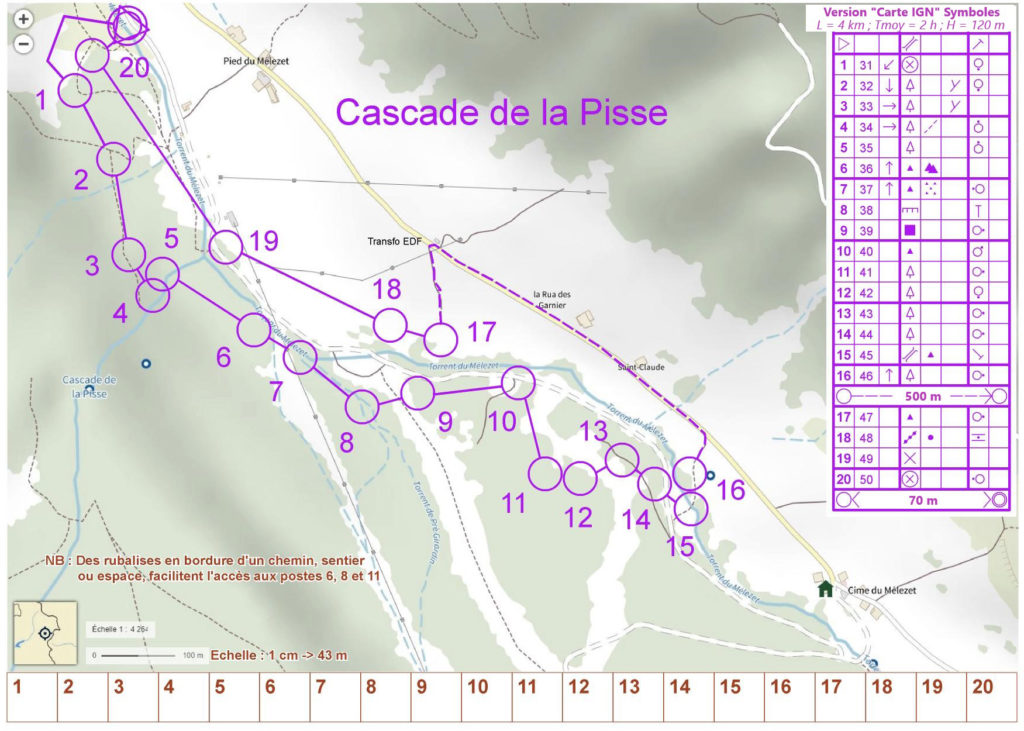
- Les Balcons de Ceillac EO (■ en téléchargement : version vue aérienne, version vue ign)
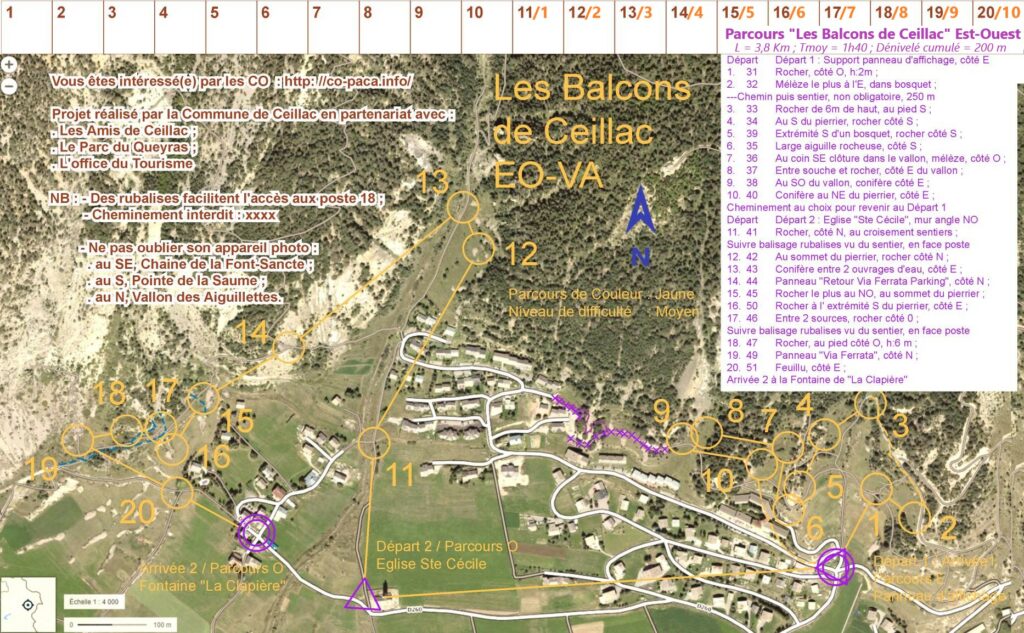
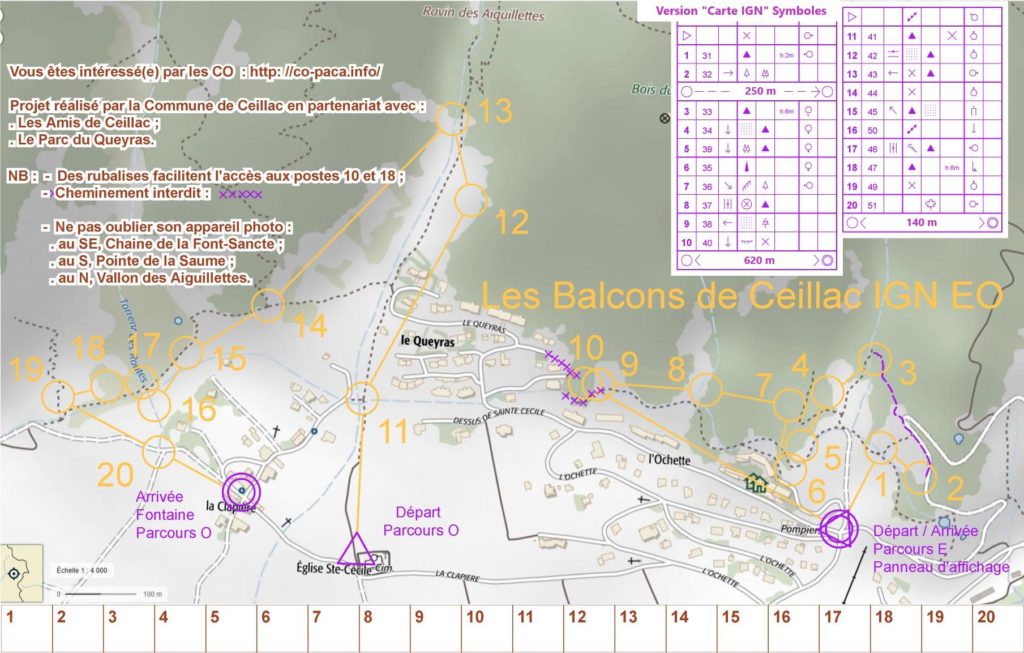
- Sportif Contes et Légendes (■ en téléchargement : version vue aérienne, version vue ign)